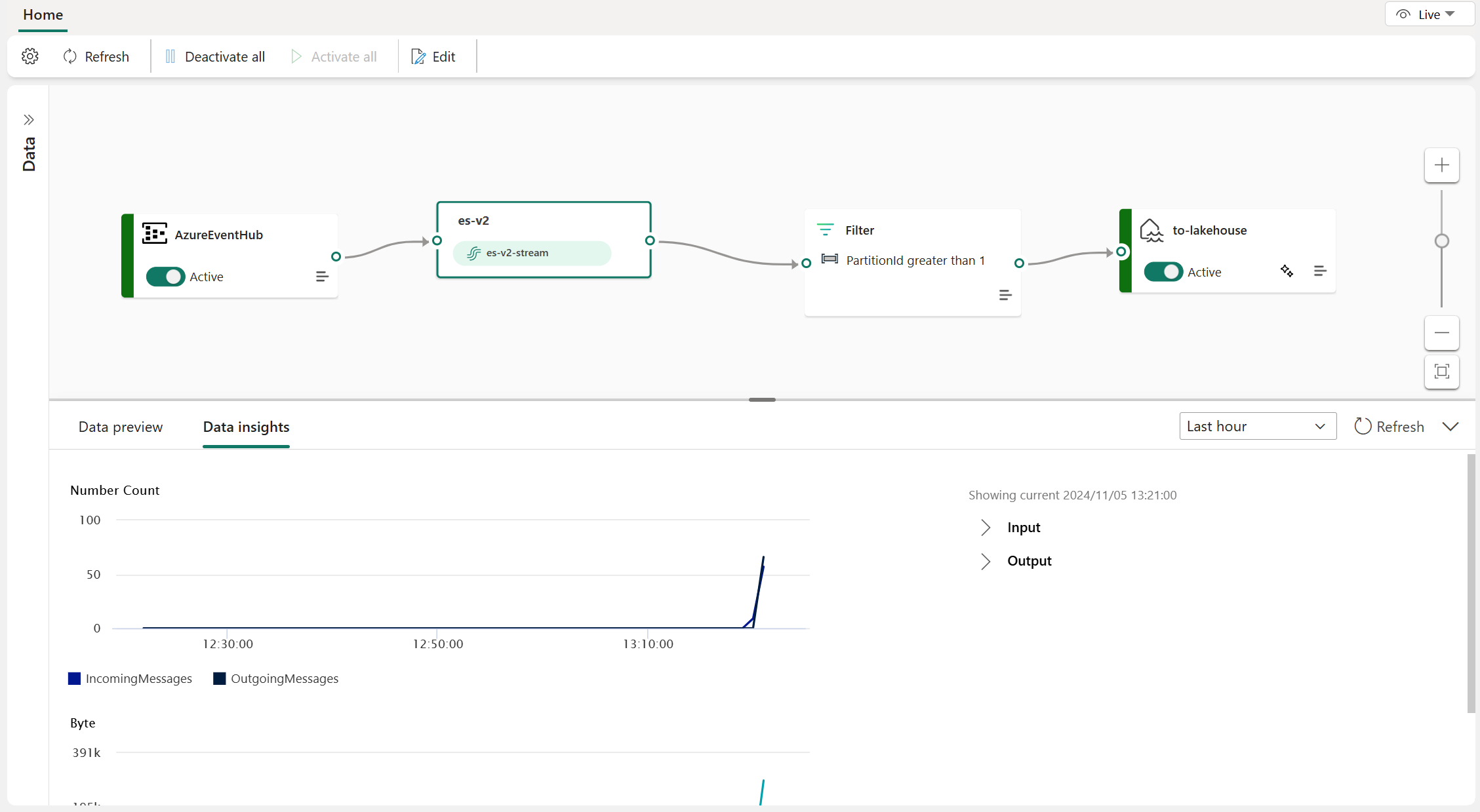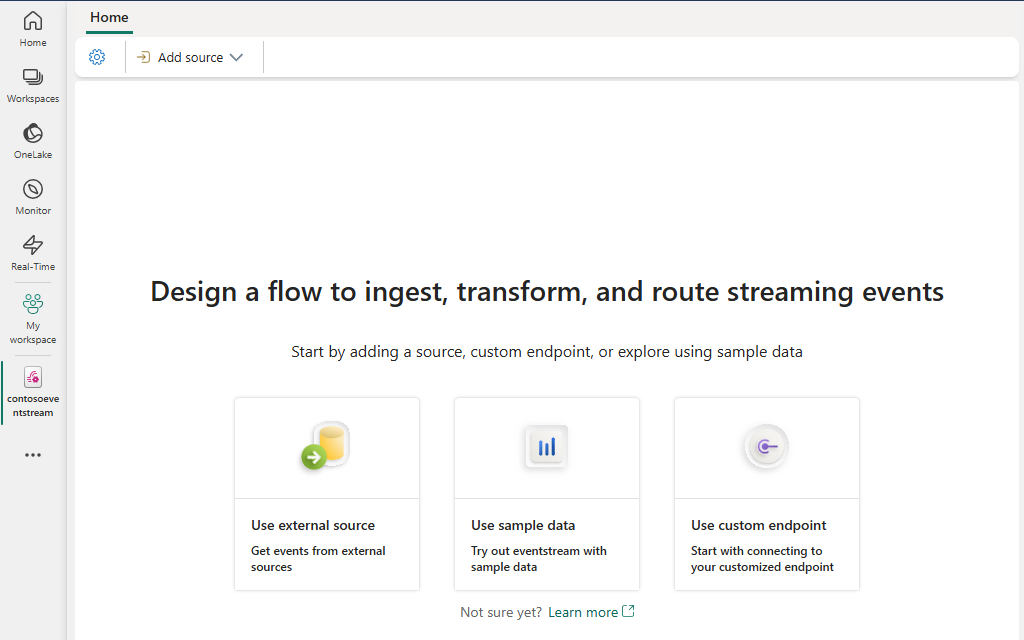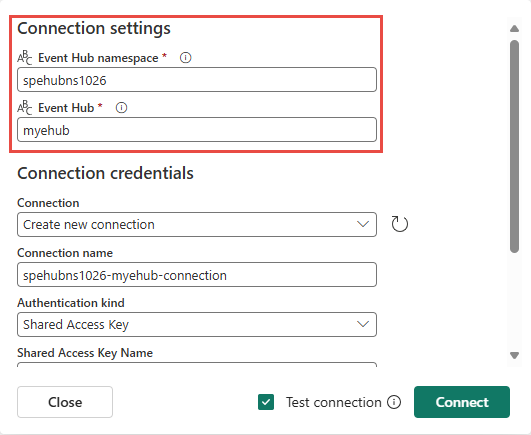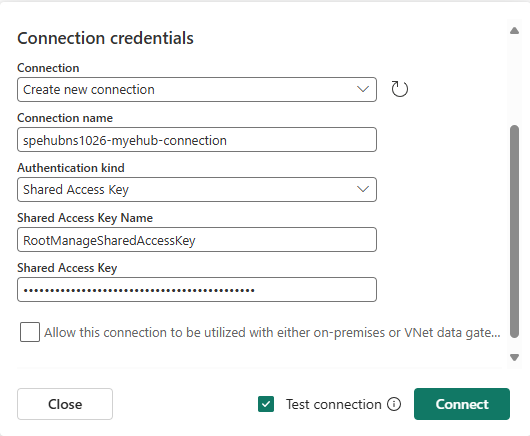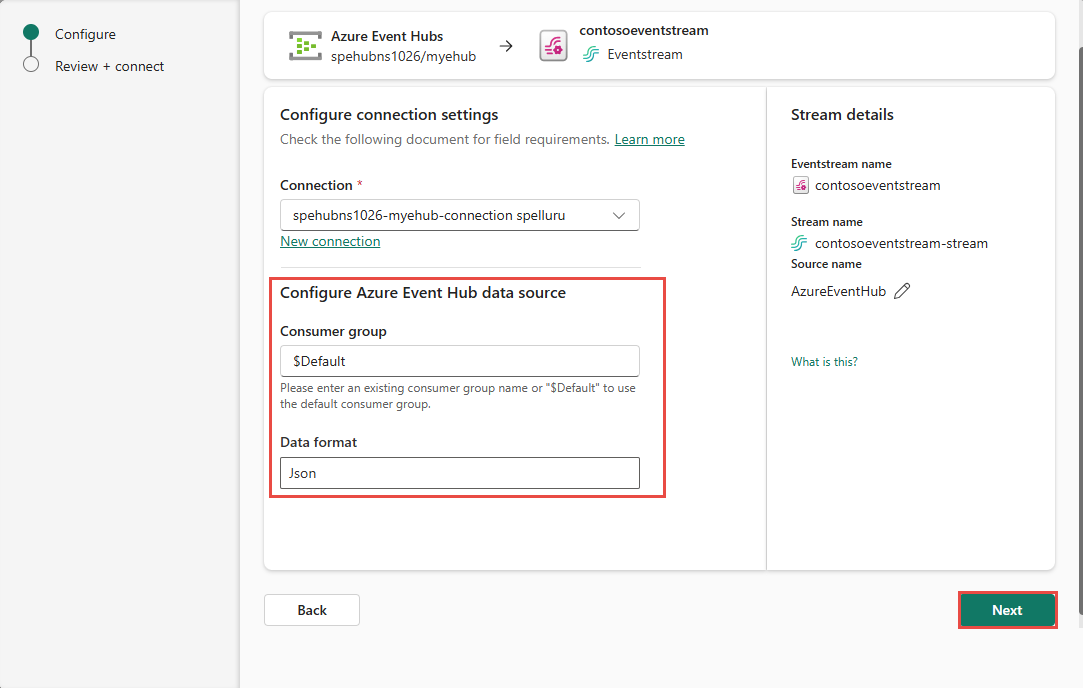Edytowanie i publikowanie strumienia zdarzeń usługi Microsoft Fabric
W tym artykule przedstawiono sposób edytowania i publikowania strumienia zdarzeń usługi Microsoft Fabric.
Tryb edycji i widok na żywo
Strumienie zdarzeń sieci szkieletowej oferują dwa różne tryby, tryb edycji i widok na żywo, aby zapewnić elastyczność i kontrolę nad strumieniami danych. Jeśli tworzysz nowy strumień zdarzeń z włączonymi rozszerzonymi funkcjami, możesz zmodyfikować strumienie zdarzeń w trybie edycji i zaprojektować operacje przetwarzania strumienia dla strumieni danych za pomocą edytora bez kodu. Po zakończeniu możesz opublikować strumienie zdarzeń i zwizualizować sposób, w jaki strumienie zdarzeń rozpoczynają przesyłanie strumieniowe i przetwarzanie danych w widoku na żywo.
Oto omówienie wszystkich elementów, które można znaleźć w dwóch różnych trybach:
Tryb edycji:
Wszelkie zmiany wprowadzone w trybie edycji nie zostaną zaimplementowane, dopóki nie zdecydujesz się na ich opublikowanie, zapewniając pełną kontrolę nad procesem tworzenia strumieni zdarzeń.
Nie ma ryzyka przesyłania strumieniowego danych testowych do strumieni zdarzeń lub miejsc docelowych. Ten tryb jest przeznaczony do zapewnienia bezpiecznego środowiska do testowania bez wpływu na rzeczywiste strumienie danych.
Jeśli wprowadzisz zmiany w istniejącym strumieniu zdarzeń, te zmiany nie zostaną zaimplementowane do momentu opublikowania strumienia zdarzeń.
Widok na żywo:
Możesz zwizualizować sposób odbierania, przekształcania i kierowania zdarzeń ze źródeł do różnych miejsc docelowych po opublikowaniu zmian.
Możesz wstrzymać przepływ danych we wszystkich wybranych źródłach i miejscach docelowych, zapewniając większą kontrolę nad strumieniami danych.
Tworzenie nowego strumienia zdarzeń
Zmień środowisko sieci szkieletowej na inteligencję w czasie rzeczywistym.

Wykonaj jedną z następujących czynności, aby rozpocząć tworzenie strumienia zdarzeń:
Wprowadź nazwę nowego strumienia zdarzeń, a następnie wybierz pozycję Utwórz.
Tworzenie nowego strumienia zdarzeń w obszarze roboczym może potrwać kilka sekund. Po utworzeniu strumienia zdarzeń następuje przekierowanie do głównego edytora, w którym można zacząć od dodawania źródeł do strumienia zdarzeń.
Na następnym ekranie wybierz pozycję Dodaj źródło zewnętrzne, aby przesyłać strumienie zdarzeń do sieci szkieletowej.
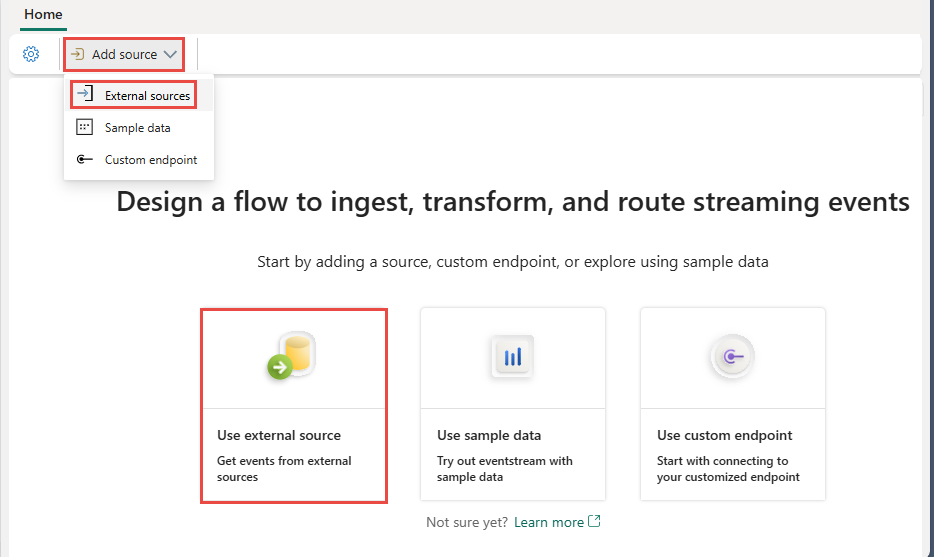
Wybierz pozycję Połącz na kafelku Usługi Azure Event Hubs .
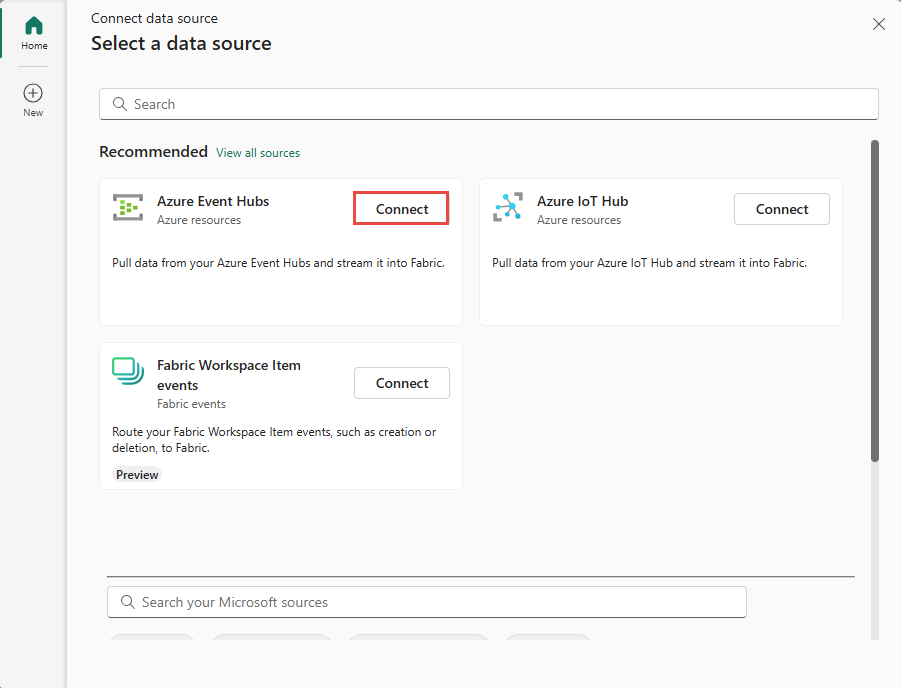
Na stronie Łączenie źródła danych wybierz pozycję Nowe połączenie.
W oknie podręcznym w sekcji Ustawienia połączenia określ nazwę przestrzeni nazw usługi Event Hubs i centrum zdarzeń w nim.
W sekcji Poświadczenia połączenia określ nazwę klucza dostępu i jego wartość, a następnie wybierz pozycję Połącz.
Teraz na stronie Połącz określ grupę odbiorców i wybierz format danych, którego chcesz użyć, a następnie wybierz przycisk Dalej.
Na stronie Przeglądanie i łączenie przejrzyj ustawienia i wybierz pozycję Dodaj.
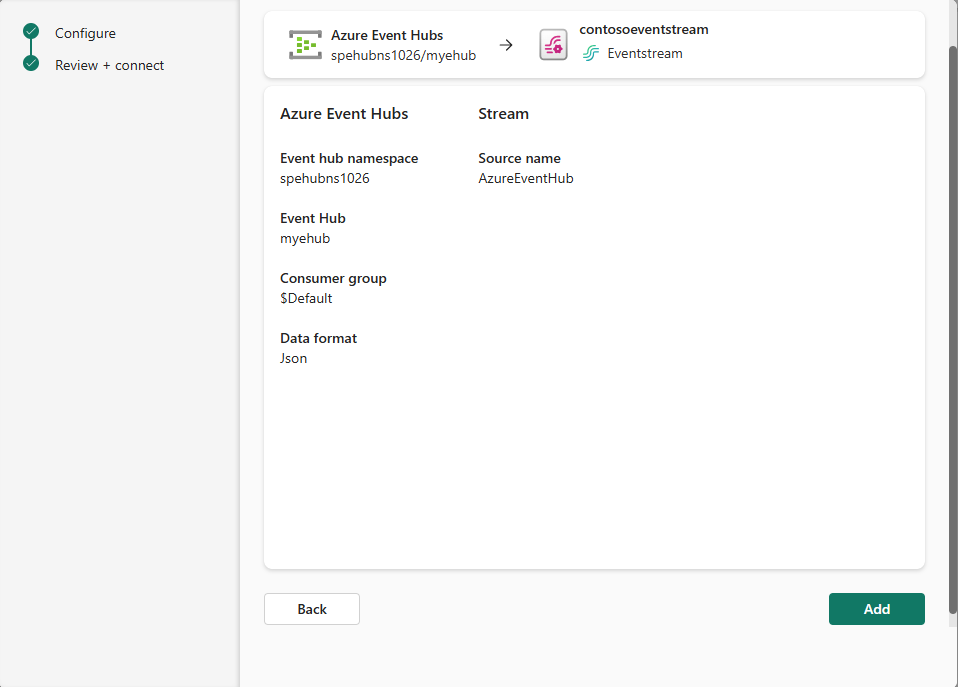
Jesteś teraz w trybie edycji strumienia zdarzeń. Wybierz pozycję Odśwież , aby wyświetlić podgląd danych usługi Azure Event Hubs.
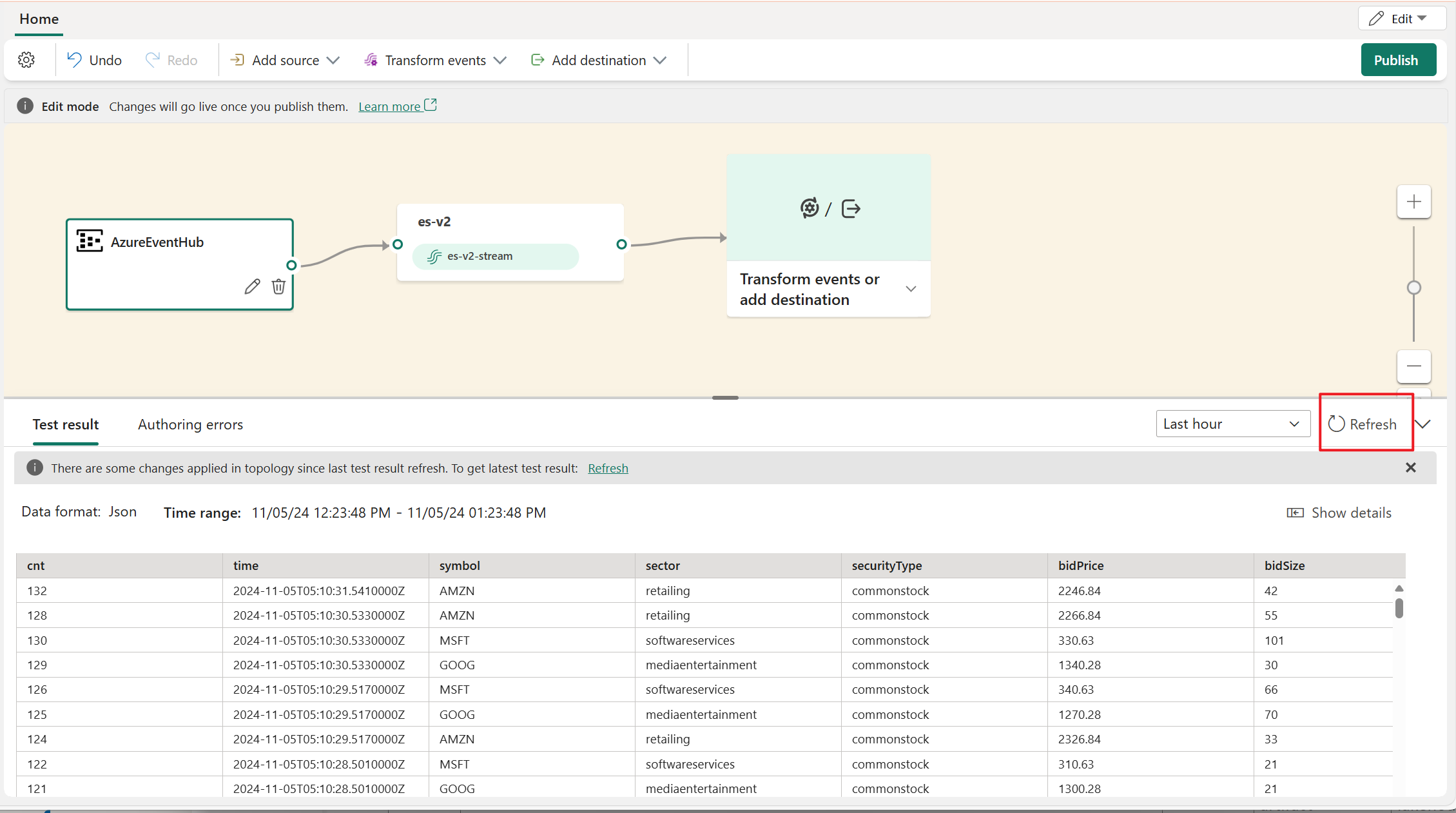
Publikowanie strumienia zdarzeń
Aby opublikować strumień zdarzeń, upewnij się, że strumień zdarzeń ma skonfigurowane źródło i miejsce docelowe oraz że nie są wyświetlane żadne błędy tworzenia.
Poniższe kroki pokazują, jak można dodać operacje przetwarzania zdarzeń i miejsce docelowe do strumienia zdarzeń, a następnie opublikować je.
Możesz rozwinąć menu rozwijane w edytorze i wybrać lokalizację docelową lub operację, która ma zostać dodana do strumienia zdarzeń.
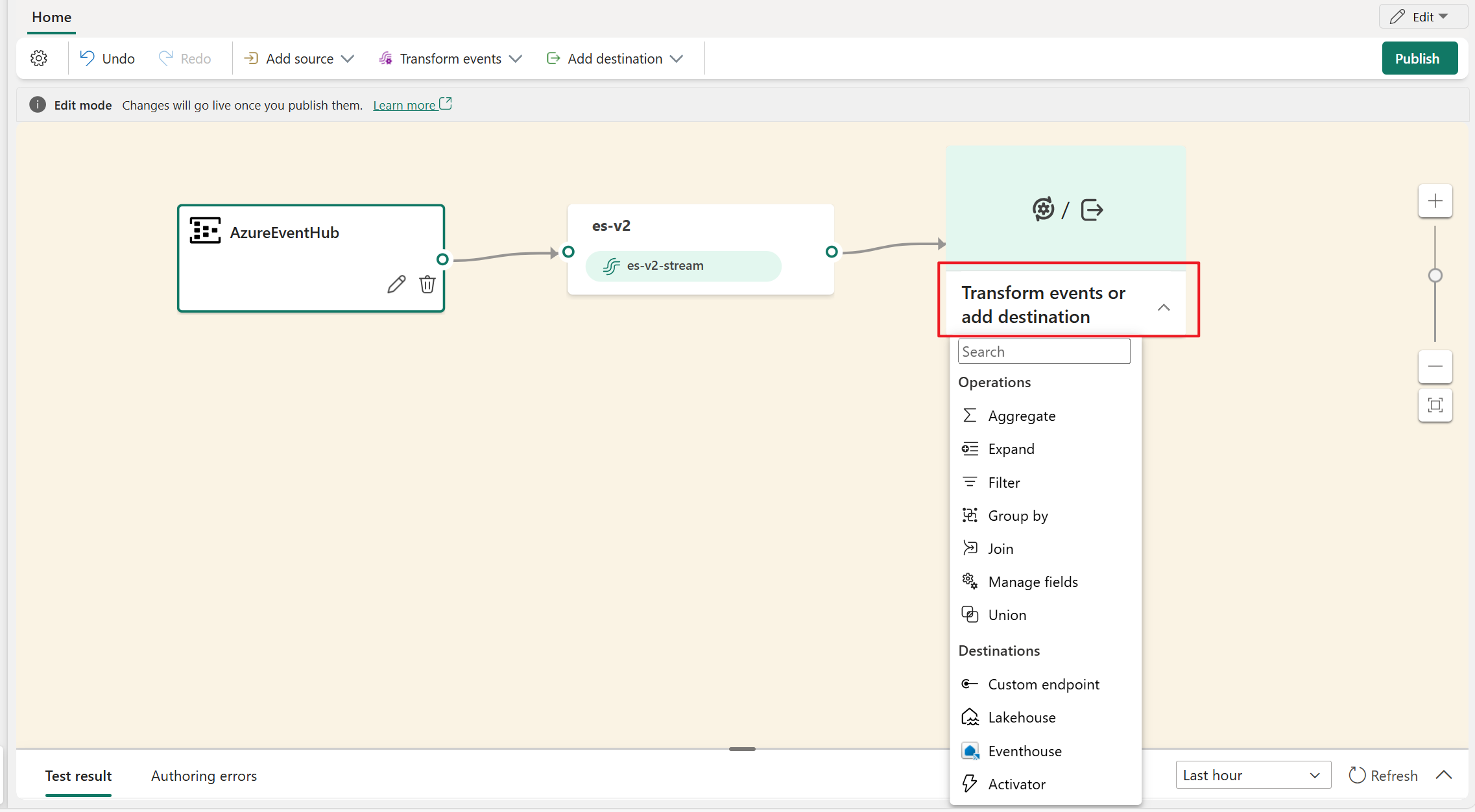
Przycisk Publikuj jest wyłączony, jeśli występują błędy tworzenia. Na przykład należy dodać miejsce docelowe dla operacji Filtrowanie , zanim będzie można go opublikować.
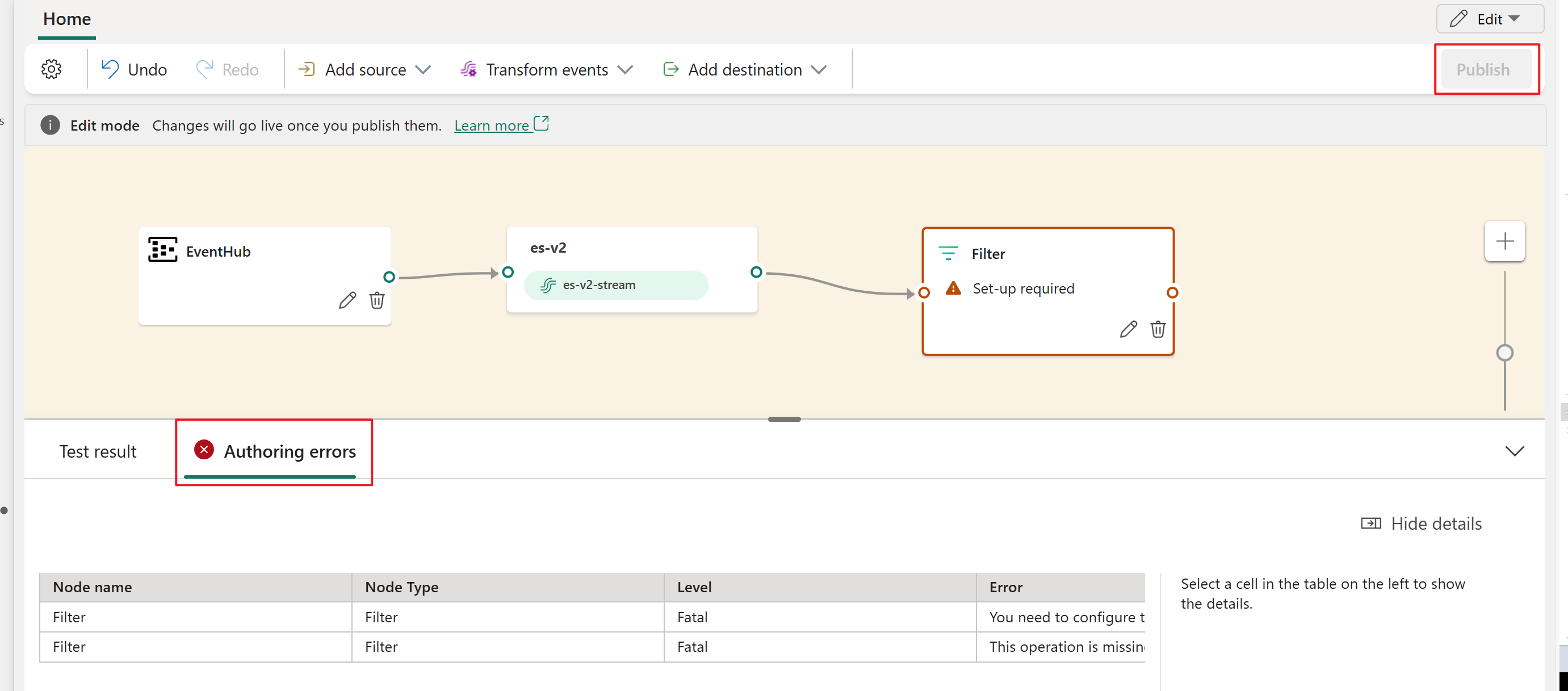
Po skonfigurowaniu miejsca docelowego usługi Lakehouse wybierz pozycję Publikuj , aby zatwierdzić zmiany.
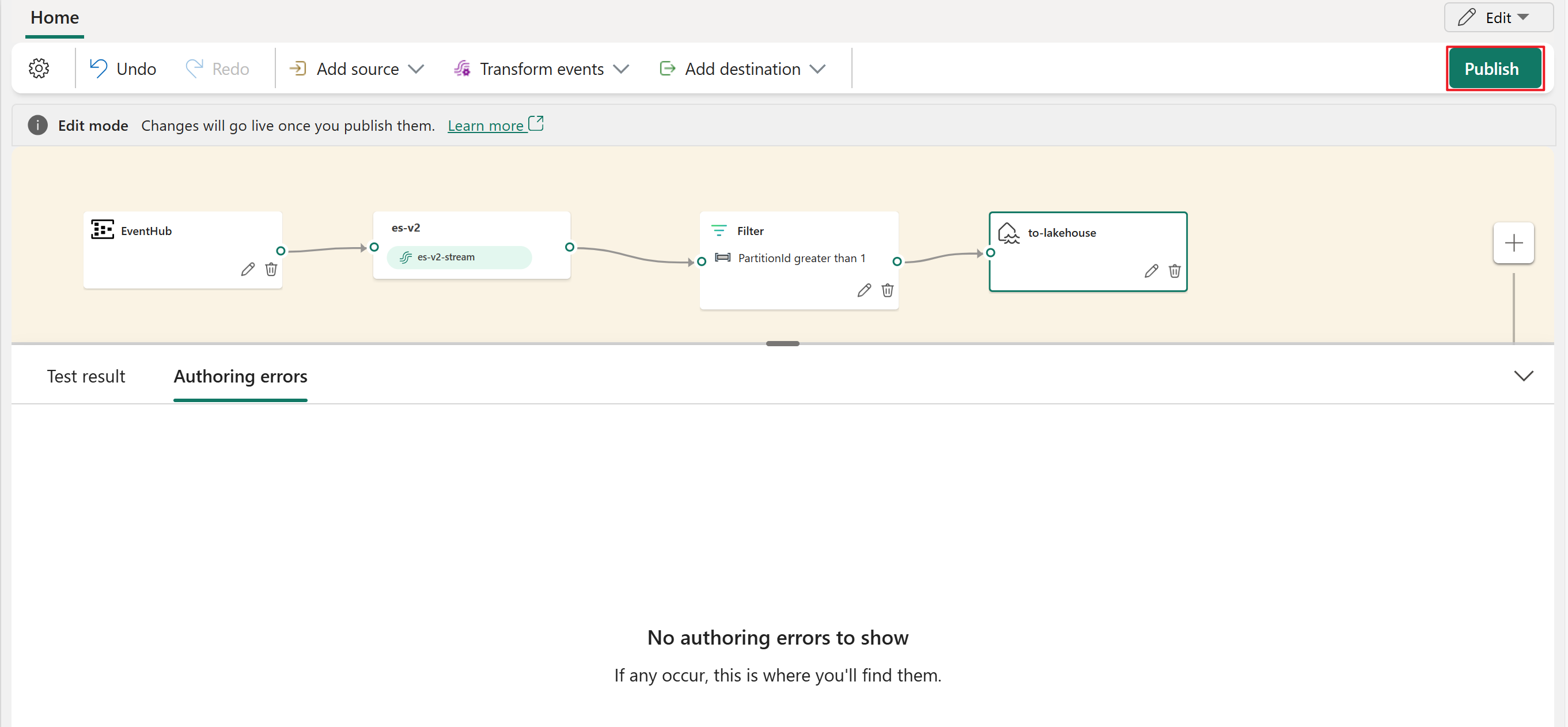
Ta akcja przełącza strumień zdarzeń z trybu edycji na widok na żywo , inicjując przetwarzanie danych w czasie rzeczywistym.